Effizienter arbeiten mit PDFelement Benutzerhandbuch
PDF-Konvertierungseinstellungen
Vor der Konvertierung klicken Sie bitte auf die Schaltfläche "Konvertieren > " Einstellungen". Im Fenster "Einstellung" finden Sie weitere Einstellungen für die Konvertierung in verschiedene Ausgabeformate.
1. PDF zu Word.
- OCR-Erkennung: Legen Sie fest, ob Sie den OCR-Prozess und den OCR-Bereich während der Konvertierung durchführen möchten.
- Priorität: Wenn Sie das Format der ursprünglichen PDF-Datei nicht ändern möchten, kreuzen Sie bitte "Textlayout Priorität" an, damit der Converter das ursprüngliche Format so weit wie möglich beibehält. Wenn Sie möchten, dass der Converter Texte so genau wie möglich erkennt, klicken Sie bitte auf "Priorität Texterkennung".
- Spracherkennungsfunktion: Wählen Sie die richtige Sprache Ihres PDF-Inhalts aus der Liste aus. Wenn die PDF-Datei, mit der Sie arbeiten, viele verschiedene Sprachen enthält, wählen Sie alle benötigten Sprachen aus.
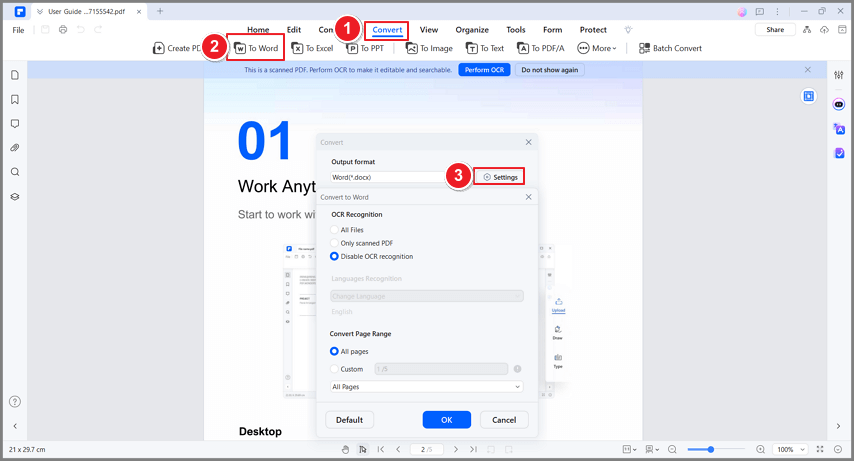
PDF-Konvertierungseinstellungen
2. PDF zu Excel.
- OCR-Erkennung: Legen Sie den Bereich des OCR-Prozesses während der Konvertierung fest.
- Alle Seiten in einer einzigen Excel-Tabelle zusammenfassen: Aktivieren Sie diese Option und alle Seiten in Ihrer PDF-Datei werden in ein einziges Excel-Blatt konvertiert.
- Spracherkennung: Wählen Sie die richtige(n) Sprache(n) Ihres PDF-Inhalts aus der Liste aus.
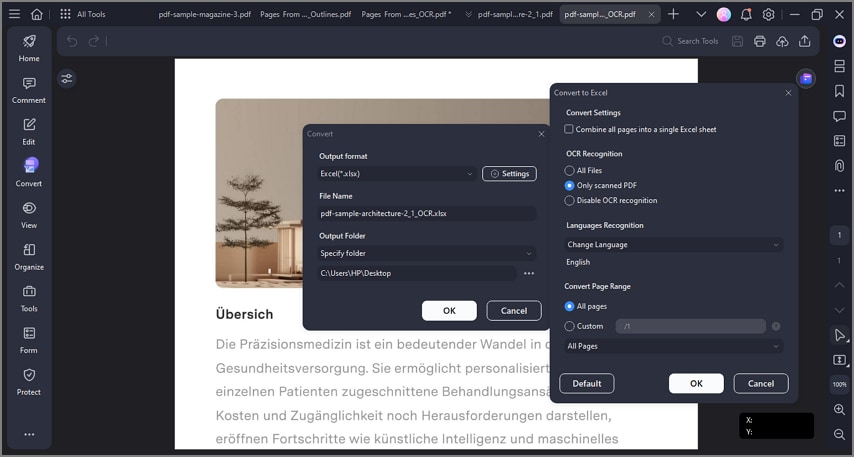
PDF zu Excel Einstellungen
3. PDF zu PPT / PDF zu Text / PDF zu RTF / PDF zu HTML.
- OCR-Erkennung: Legen Sie den Bereich des OCR-Prozesses während der Konvertierung fest.
- Spracherkennung: Wählen Sie die Sprache(n) Ihres PDF-Inhalts aus der Liste aus.
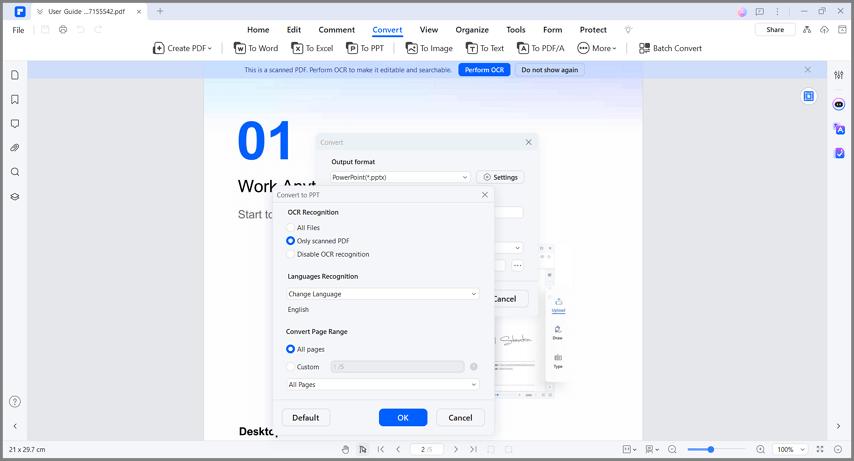
PDF zu PPT Einstellungen
4. PDF zu Bild.
- Bildqualität: PDFelement empfiehlt, die ursprüngliche DPI Ihrer PDF-Datei bei der Konvertierung beizubehalten.
- Bildeinstellungen: Legen Sie fest, ob Sie jede Seite der PDF-Datei als separate Bilder konvertieren oder alle PDF-Seiten in ein einziges langes Bild umwandeln möchten. Sie können auch den Vergrößerungsgrad und den Rand des Bildes einstellen.
- Seitenbereich: Passen Sie den Seitenbereich für die Konvertierung an.
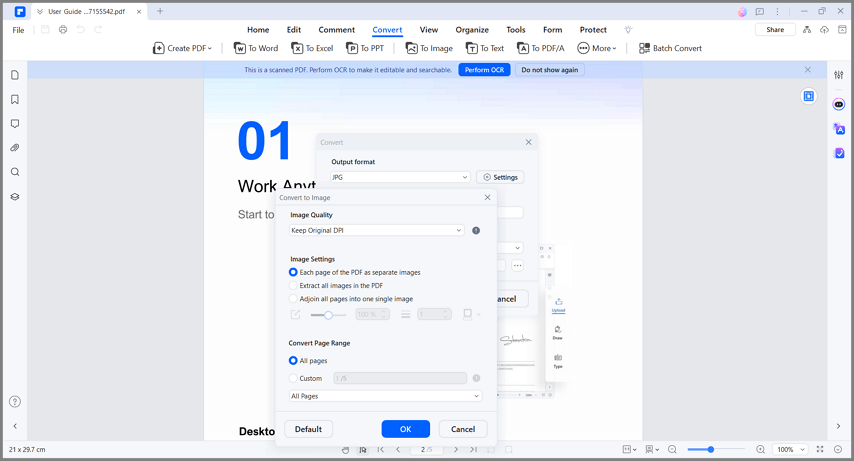
PDF zu Bild Einstellungen
5. PDF zu Epub.
- Buchcover: Sie können wählen, ob Sie dem ausgegebenen E-Book ein Buchcover hinzufügen möchten. Durchsuchen Sie Ihren Computer, indem Sie auf die Schaltfläche "..." klicken, um ein Buchcover hinzuzufügen.
- OCR-Erkennung: Legen Sie den Bereich des OCR-Prozesses während der Konvertierung fest.
- Spracherkennung: Wählen Sie die Sprache(n) Ihres PDF-Inhalts aus der Liste aus.
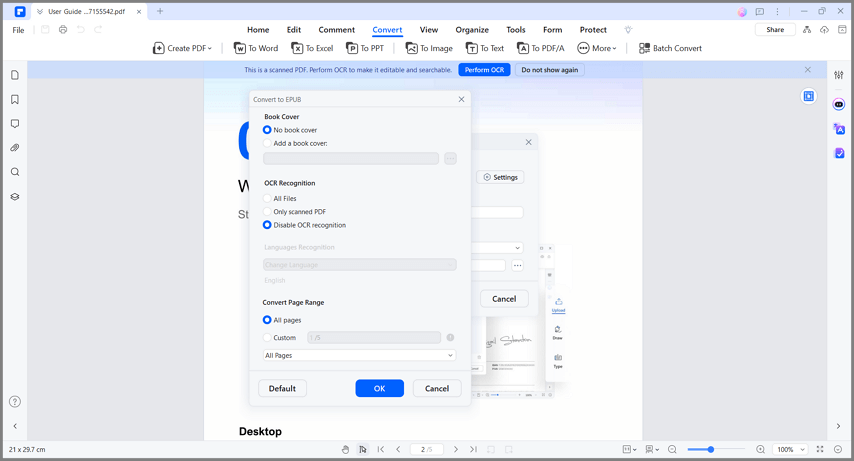
PDF zu Epub Einstellungen
